

Av Gina Barrow, senast uppdaterad: August 21, 2020
För dem som använder röstmemo är det viktigt att vara bekant med sätt att gå vidare hur man överför röstmemon från iPhone till datorn. Röstmemo är ett idealiskt verktyg för att spela in information som intervjuer eller sånger.
Om du inte vill behålla anteckningarna på din enhet eftersom den tar upp plats, kan du synkronisera den med iTunes eller skicka den till din e-post. Bortsett från dessa metoder för hur man överför röstmemon från iPhone till datorn, kan du också använda programvaran Phone Transfer från FoneDog.
Metod 1: Använd telefonöverföringen för att överföra röstmemon från iPhone till datorMetod 2: Använda ett e-postmeddelande för att överföra röstmeddelandenMetod 3: Använd iTunes för att synkronisera röstmemon
Om du vill ha ett snabbt sätt överför röstmemon från din iPhone till en dator, den Telefonöverföring programvara från FoneDog är det bästa valet. Även om det finns andra alternativ, säkerställer det snabb och effektiv överföring av data.
Som en översikt fungerar FoneDog Phone Transfer genom att överföra data mellan Android, iOS och PC. Med det här verktyget har du möjlighet att överföra och säkerhetskopiera foton, meddelanden, videor, kontakter och musik på PC utan förlust. Dessutom ingår en gratis ringsignaltillverkare och HEIC-omvandlare.
Telefonöverföring
Överför filer mellan iOS, Android och Windows PC.
Överför och säkerhetskopiera textmeddelanden, kontakter, foton, video, musik på datorn enkelt.
Fullt kompatibel med iOS 13 och Android 9.0.
Gratis nedladdning

Ett enkelt sätt att överföra röstmemon från iPhone till datorn är att använda programvaran Phone Transfer från FoneDog. Genom att använda denna metod är det ett enkelt och effektivt alternativ.
Låt oss nu titta närmare på stegen för hur man överför röstmemon från iPhone till datorn med FoneDog Phone Transfer.
När du har laddat ner, installerat och startat FoneDog Phone Transfer länkar du din iPhone till din dator med en USB-kabel. Programvaran kommer automatiskt att känna igen din enhet och presentera relevant information i gränssnittet.
Välj datatyp på vänster sida av gränssnittet. Du kan kontrollera röstmemofilerna som du vill överföra. I gränssnittet för Phone Transfer kan du se varje objekt efter dess namn, storlek, skapade tid och mer.
När du har valt röstmemofilerna, starta överföringsprocessen från din iPhone till din dator genom att trycka på "Exportera till PC”-knappen på den övre delen av gränssnittet.
Vänta nu på dataöverföringen.
Ett av de enklaste sätten att överföra röstmemon från iPhone till datorn är via e-post. Det enda problemet med detta tillvägagångssätt är att du bara kan skicka ett röstmemo åt gången. Om du vill överföra flera röstmemon måste du upprepa processen flera gånger eller prova en annan metod genom att använda iTunes.
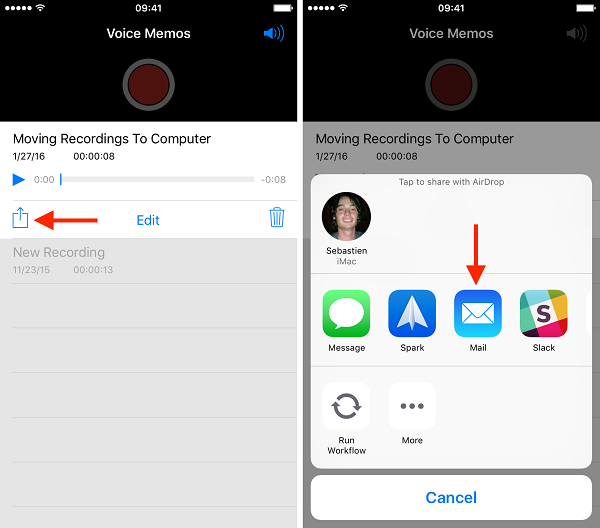
En annan metod för hur man överför röstmemon från iPhone till datorn är synkronisering via iTunes. Med detta tillvägagångssätt är det okomplicerat. Anslut helt enkelt din iPhone till iTunes.
Följ stegen nedan för hur du importerar dina röstmemofiler till iTunes. Kom ihåg att processen är densamma oavsett om du använder en Windows PC eller en Mac.
Även om detta tillvägagångssätt är enkelt, använder du iTunes för att importera dina röstmemon från ditt iTunes-bibliotek. Med den här guiden förutsätter det att du länkar din iPhone till ditt iTunes-bibliotek samt synkroniserar din musik mellan iTunes och iPhone. Kom ihåg att det finns en potentiell risk, särskilt om du har låtar på din iPhone, men ingen i ditt iTunes-bibliotek eftersom synkroniseringsprocessen kan skriva över data på din iPhone.
Detta betyder helt enkelt att processen potentiellt kan radera all musik som lagras på din iPhone. Det är viktigt att vara försiktig och se till att musiken som finns på iTunes är den musik du vill ha på din iPhone. Om inte, är en bättre lösning att maila dina röstmemon så att de kan sparas på din dator.
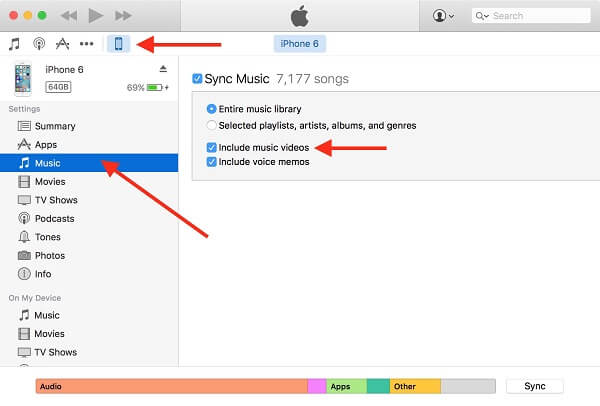
När du har synkroniserat dina röstmemon med iTunes läggs de till som en specifik kategori – "Röstmemon".
Välj ikonen "Musik" i det övre navigeringsfältet i iTunes och välj Spellistor. Vid det här laget kan du spela röstmemon men du har också möjlighet att dra och släppa dem till skrivbordet på din dator och lagra dem i mappar eller till och med dela via e-post.
För de som har en dator kan du hitta dina röstmemon i:
För de som använder en Mac kan du hitta dina synkroniserade röstmemon här:
Det här är stegen för vad du måste göra för att synkronisera dina röstmemofiler till din dator för lagring. Om du av misstag raderade ett synkroniserat röstmemo på din iPhone, kommer filen att kopieras igen när du ska synkronisera med iTunes.
Lämna en kommentar
Kommentar
Telefonöverföring
Överför data från iPhone, Android, iOS och dator till var som helst utan förlust med FoneDog Phone Transfer. Som foto, meddelanden, kontakter, musik, etc.
Gratis nedladdningHeta artiklar
/
INTRESSANTTRÅKIG
/
ENKELSVÅR
Tack! Här är dina val:
Utmärkt
Betyg: 4.7 / 5 (baserat på 94 betyg)